关于电脑重启之后没有显示图标的问题,很多网友还不清楚该怎么办,那么下面就由学习啦小编来给你们说说电脑重启之后没有图标的解决方法吧,希望可以帮到你们哦!
电脑重启之后没有图标的解决方法一:
方法一:
在Windows XP操作系统中,任务栏(快速启动栏)中的显示桌面图标的实际位置是“C:\Windows\System\显示桌面.scf”。快速启动是通过放 在“C:\Windows\Application Data\Microsoft\Internet Explorer\Quick Launch\显示桌面.scf”实现的。
当显示桌面图标被误删需要恢复该图标时,可以在“C:\Windows\Application Data\Microsoft\Internet Explorer\Quick Launch\显示桌面.scf”新建一个“显示 桌面.scf”文件。也可以从“C:\Windows\System\显示桌面.scf”找到它,复制到文件夹“C:\Windows\Application Data\Microsoft\Internet Explorer\Quick Launch”中或创建快捷方式直接拖拽至任务栏中即可。
方法二:
1、首先应当知道这个文件是放在哪个位置。打开
C:\Documents and Settings\用户名\Application Data\Microsoft\Internet Explorer\Quick Launch,“显示桌面”图标就在这个目录内,任何用户缺省都有这个文件。
2、将上面目录中的用户名换成其它你计算机上存在的某个用户名(如果没有就新建一个用户),然后拷贝该目录里面的“显示桌面”,再粘贴到你的那个目录下面就可以了!
3、之后你就能看到桌面的开始菜单栏又出现你熟悉的“显示桌面”图标了。
“显示桌面”的图标功能虽然简单,但却很有效,它可以让你一键回到桌面,甚至有时候WinXP出现程序未响应,也可以用“显示桌面”来进行其它操作。电脑知识网小编也建议大家尽量不要删除这个图标,它能为你电脑操作带来许多便利。
电脑重启之后没有图标的解决方法二:
进入桌面后,我们在桌面任意一处右键一下,在弹出来的下拉列表中,选中并点击“排列图标”选项。
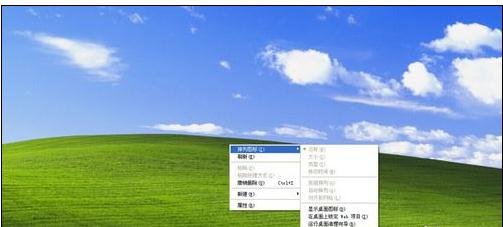
点击排列图标选项后,右侧弹出一个下拉列表,这里我们找到“显示桌面图标”并点击它。

点击“显示桌面图标”后,这时我们会发现,桌面图标马上就全回来了有木有。
如果以上操作还没有显示桌面图标,请重启下我们的电脑,再利用杀毒软件对电脑进行杀毒,并进行相关修复。
看过“电脑重启之后图标没了怎么办”的人还看了:





















 1811
1811











 被折叠的 条评论
为什么被折叠?
被折叠的 条评论
为什么被折叠?








